BBC iPlayer 至 iPhone 下載器

iDownloade 是一款跨平台工具,可讓使用者從 BBC 的 iPlayer 服務下載無 DRM 保護的內容。它可以下載 .mov 格式的視頻
如果您發現自己經常使用 Ubuntu 實時磁盤進行便攜式計算,您可能會注意到您保存到其中的文件不會保存並且不持久。這是因為,默認情況下,Ubuntu 實時磁盤沒有持久存儲。
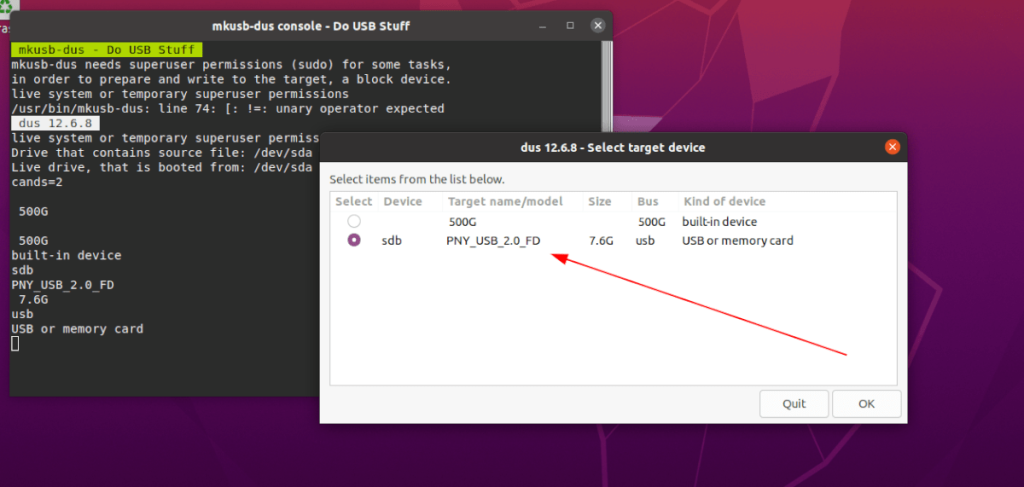
在本指南中,我們將向您展示如何創建一個帶有持久存儲的 Ubuntu live USB,這樣無論您在什麼 PC 上,無論您的 USB 記憶棒重新啟動多少次,您都將始終擁有您的文件。
可以製作一個持久的 Ubuntu USB 記憶棒,但要做到這一點,您需要安裝一個獨特的工具。這個工具被稱為 Mkusb。這是一個獨特的程序,可以幫助您創建可引導磁盤,包括允許您擁有持久存儲的磁盤。
在 Ubuntu 上安裝這個應用程序需要一些修補,因為它沒有出現在任何默認的 Ubuntu 軟件存儲庫中。首先,在 Ubuntu 桌面上打開一個終端窗口。為此,請按鍵盤上的Ctrl + Alt + T或在應用程序菜單中搜索“終端”。
打開終端窗口後,使用下面的 add-apt-repository 命令將 Mkusb PPA 添加到您的 Ubuntu 系統。此 PPA 目前是使應用程序在 Ubuntu 上運行的唯一方法。
注意:Mkusb PPA 支持幾乎所有版本的 Ubuntu。但是,某些版本比其他版本更受支持。有關支持的更多信息,請單擊此處。
須藤添加-apt-repository ppa:mkusb/ppa
輸入上面的 add-apt-repository 命令後,您將看到一個簡短的提示,然後是終端要求您按Enter 鍵。這樣做,Ubuntu 應該會自動刷新您的軟件源並設置新的 Mkusb ppa。
如果您的 Ubuntu 系統沒有自動更新,或者您更喜歡手動更新,您可以在終端窗口中執行以下apt update 命令。
sudo apt 更新
最後,您可以通過執行以下Apt 命令在您的 Ubuntu 計算機上安裝 Mkusb 應用程序 。
sudo apt 安裝 mkusb
Mkusb 應用程序可以設置持久性 USB,以便 Ubuntu live home 文件夾中的文件將始終存在,但要做到這一點,它需要一個 Ubuntu ISO 文件。遺憾的是,該程序無法自動下載最新版本的 Ubuntu。
要下載最新的 Ubuntu ISO,請首先訪問Ubuntu.com。到達那里後,找到“下載”部分,然後用鼠標單擊它。從那裡,將出現一個彈出窗口。
在這個彈出窗口中,選擇20.04 LTS並轉到下一頁開始下載。或者,如果您更願意堅持使用 6 個月的版本,而不是 LTS,請選擇 20.04 LTS 旁邊的另一個可用選項。
如果您更喜歡通過終端下載最新的 Ubuntu ISO 文件,請使用鍵盤上的Ctrl + Alt + T 在Ubuntu 桌面上打開一個終端窗口, 然後在下面輸入以下 wget 命令。
wget https://mirror.us.leaseweb.net/ubuntu-releases/20.04.2.0/ubuntu-20.04.2.0-desktop-amd64.iso - O ~/Downloads/ubuntu-20.04.2.0-desktop-amd64.iso
要創建具有持久性 USB 存儲的 Ubuntu USB,請按照以下分步說明進行操作。
步驟 1:打開 Ubuntu 應用程序菜單並蒐索“mkusb”,然後啟動它。應用程序打開後,您會看到一條消息,內容為“運行 mkusb 版本 dus?” 選擇“是”按鈕繼續。
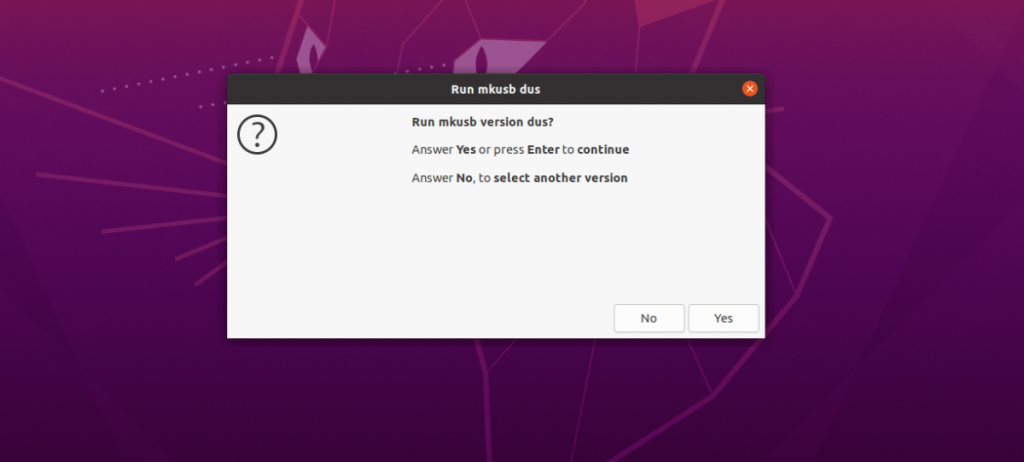
單擊“是”後,系統會提示您輸入密碼。這樣做,Mkusb 將加載。
第 2 步:輸入密碼後,Mkusb 將顯示操作列表。查找“安裝(製作引導設備)”選項,然後用鼠標選擇它。然後,單擊“確定”繼續。
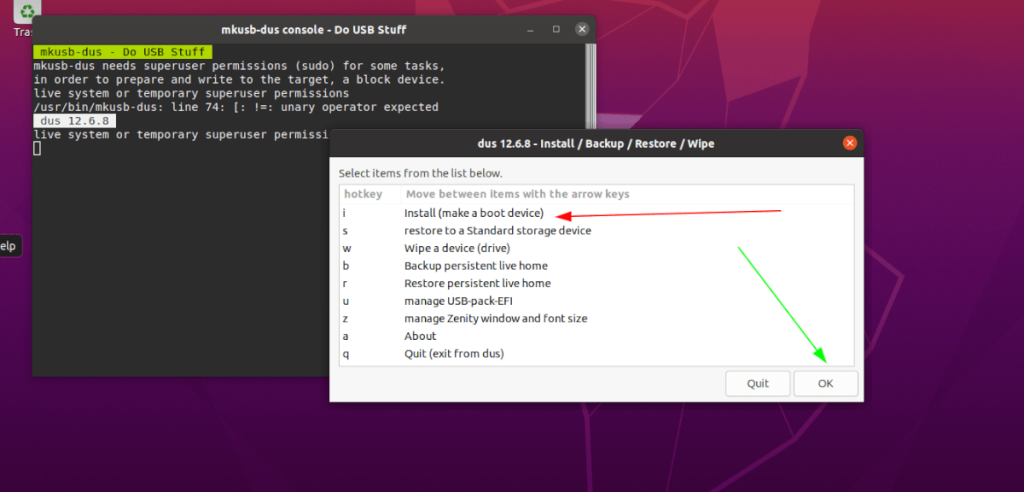
第 3 步:在 Mkusb 中用鼠標選擇“Persistent live”選項。然後,單擊“確定”繼續下一頁。
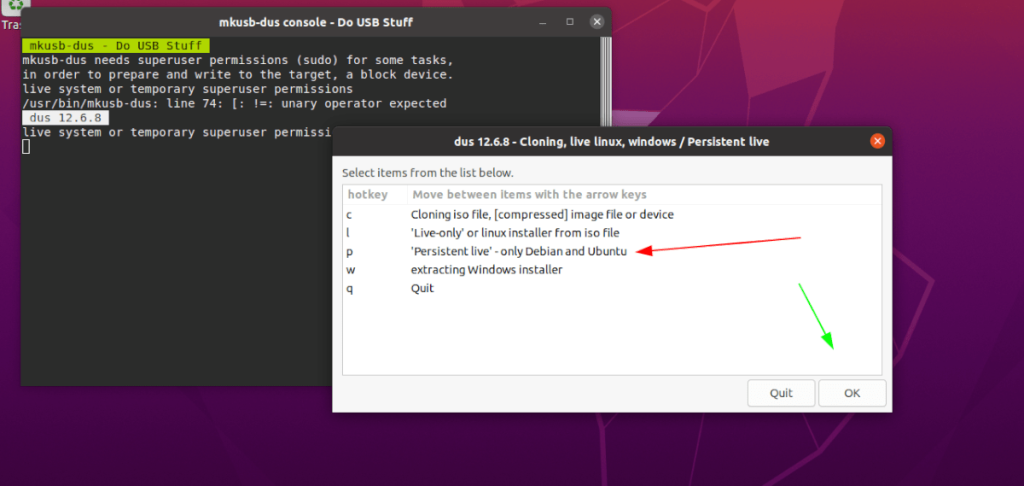
第 4 步:瀏覽您之前下載的 Ubuntu ISO 文件。然後,選擇“確定”按鈕以確認您的選擇。
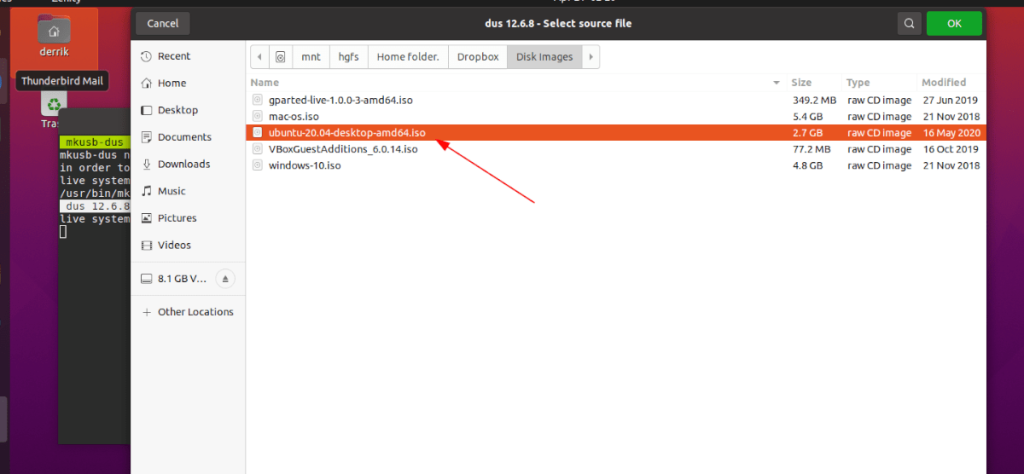
選擇 Ubuntu ISO 文件後,將出現一個帶有“選擇目標設備”的彈出窗口。使用彈出窗口,選擇 USB 閃存驅動器(大小至少為 8 GB 或更大)。按“確定”按鈕繼續。
第 5 步:選擇 USB 後,您必須選擇一種安裝類型。查找“msdos”並單擊它以繼續。然後,按“確定”按鈕繼續。
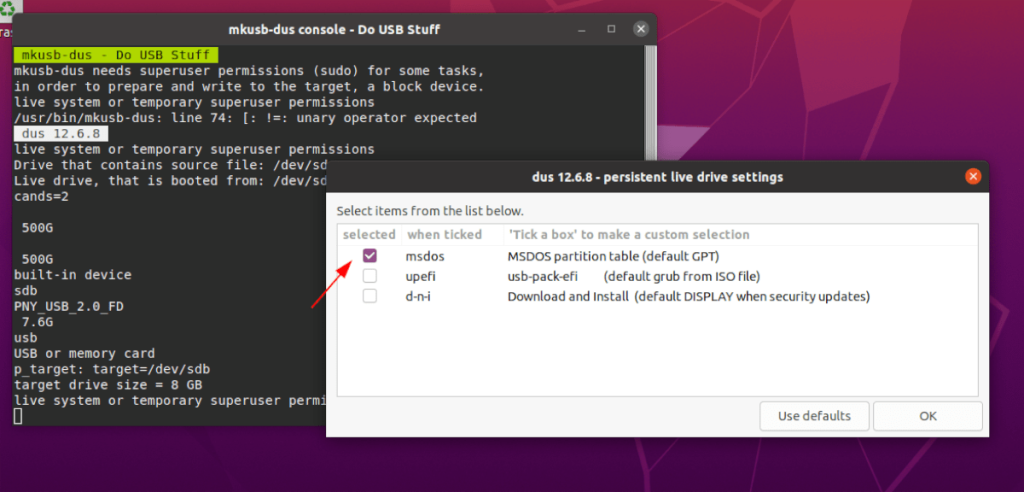
第 6 步:您現在必須選擇將通過持久存儲使用多少存儲空間。使用滑塊,決定使用多少空間。完成後單擊“確定”繼續。
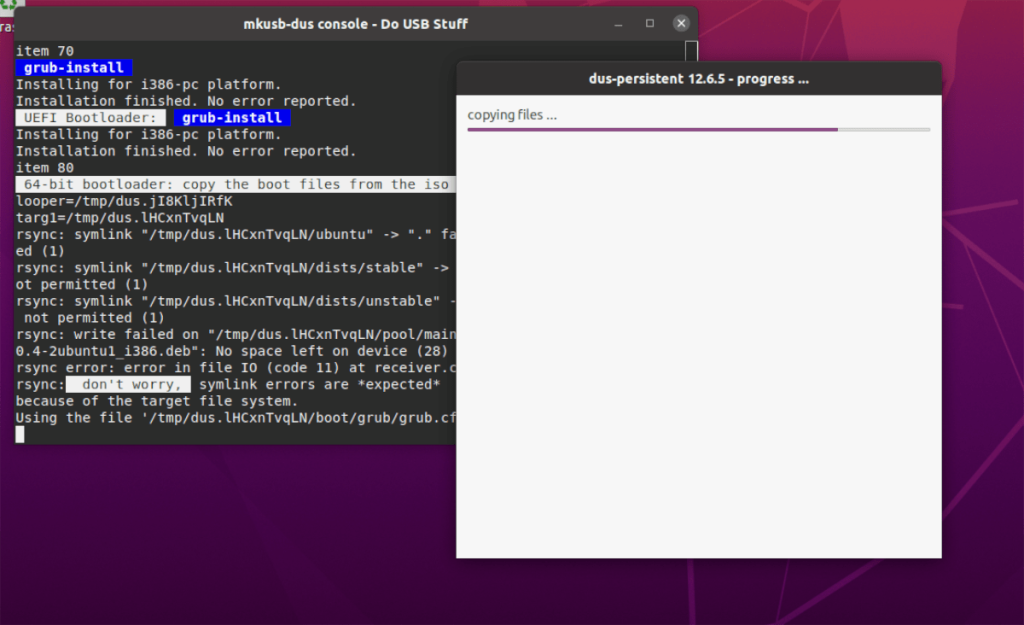
當您選擇了持久性 USB 存儲大小後,Mkusb 將開始刷新您的設備。坐下來耐心等待。完成後,關閉應用程序。
iDownloade 是一款跨平台工具,可讓使用者從 BBC 的 iPlayer 服務下載無 DRM 保護的內容。它可以下載 .mov 格式的視頻
我們已經詳細介紹了 Outlook 2010 的功能,但由於它不會在 2010 年 6 月之前發布,所以現在是時候看看 Thunderbird 3 了。
每個人偶爾都需要休息一下,如果你想玩有趣的遊戲,不妨試試 Flight Gear。它是一款免費的多平台開源遊戲。
MP3 Diags 是修復音樂音訊收藏問題的終極工具。它可以正確標記您的 MP3 文件,添加缺少的專輯封面,修復 VBR
就像 Google Wave 一樣,Google Voice 也在全球引起了不小的轟動。谷歌的目標是改變我們的溝通方式,而且由於它正在成為
有許多工具可以讓 Flickr 用戶下載高品質的照片,但有沒有辦法下載 Flickr 收藏夾呢?最近我們
什麼是採樣?根據維基百科,「採樣是指從一段錄音中取出一部分或樣本,並將其重新用作樂器或
Google Sites 是 Google 提供的一項服務,可讓使用者在 Google 伺服器上託管網站。但有一個問題,它沒有內建備份選項
Google Tasks 不像其他 Google 服務(例如日曆、Wave、Voice 等)那麼受歡迎,但它仍然被廣泛使用,並且是人們生活中不可或缺的一部分。
在我們先前關於透過 Ubuntu Live 和 DBAN 啟動 CD 安全性擦除硬碟和可移動媒體的指南中,我們討論了基於 Windows 的磁碟

![免費下載 FlightGear 飛行模擬器 [玩得開心] 免費下載 FlightGear 飛行模擬器 [玩得開心]](https://tips.webtech360.com/resources8/r252/image-7634-0829093738400.jpg)






![如何恢復遺失的分割區和硬碟資料[指南] 如何恢復遺失的分割區和硬碟資料[指南]](https://tips.webtech360.com/resources8/r252/image-1895-0829094700141.jpg)